MS Excel - хитрості і поради новачкові
Робота в MS Excel багатьом здається нудною і складною, але ж це далеко не так. Excel може бути зручним, якщо знати деякі секрети, які ми Вам розповімо. Швидше за все, багато хто з Вас знайдуть щось знайоме, але, без сумніву, матеріал стане в нагоді багатьом. Отже:
калькулятор | MS Excel
Іноді при роботі з Excel простіше зробити якісь розрахунки не в електронній таблиці, а на калькуляторі, але якщо він не виведений в панель швидкого запуску, то через "Пуск" його запускати досить довго. Давайте виведемо кнопку калькулятора на панель інструментів Excel.
У верхньому меню вибираємо: Вид → Панель інструментів → Налагодження. Відкриється діалогове вікно Налаштування, перейдіть на вкладку Команди. Тепер, в списку Категорії виберіть Сервіс. Прокрутіть вниз список Команди, Ви побачите значок калькулятора (поруч буде текстова напис "Інша"). Утримуючи лівою кнопкою миші, перетягніть цей значок зі списку на панель інструментів. Тепер можна просто клікати на цей значок, щоб запустити калькулятор.

Заповнити форму | MS Excel
Ця функція дуже зручна, якщо Вам потрібно заповнити типовий інформацією багато осередків. Наприклад, скласти розклад і внести всі дні року. Вручну це займе багато часу. Робимо простіше: пишемо дату в одну клітинку, а потім просто "протягаємо" до потрібної дати. Для цього потрібно навести курсор на осередок з датою, підвести курсор до правого нижнього кута, там з'явиться невеликий хрестик, тягнемо за нього вниз до потрібної дати.
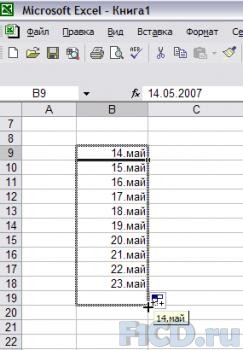
Формат ячеек | MS Excel
Не варто забувати про дуже зручну функцію "Формат ячеек", для цього виділяємо область, яку потрібно змінити, натискаємо правою кнопкою миші, вибираємо "Формат ячеек", відкривається віконце, в якому можна вибрати різні опції для осередків - поставити певний формат (грошовий, числовий, процентний і т.д.), змінити вирівнювання, шрифт, кордон, заливку і т.п.

Кількість символів в тексті | MS Excel
Як часто нам потрібно задати певні вимоги до кількості символів в тексті або рядку, наприклад, при подачі оголошення або складанні тексту. Для цього робимо наступне: в осередку, в якій Вам потрібно виводити кількість символів ставимо знак "=" і задаємо формулу "ДЛСТР", потім в дужках пишемо саму осередок, в якій вважаємо символи, виглядає це приблизно так: = ДЛСТР (осередок) тиснемо Enter.
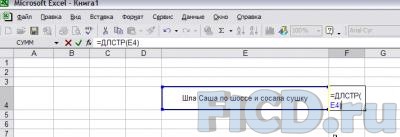
Прикріплення осередків | MS Excel
Якщо у Вас документ Excel досить довгий, і для його перегляду потрібно користуватися прокруткою, то дуже зручно буде закріпити верхні рядки ( "шапку таблиці"), і про прокручуванні документа вниз, вони будуть в зоні видимості - не потрібно буде повертатися до верху документа і дивитися, що ж означає ця група. Робиться прикріплення просто: поміщаємо курсор в під ту рядок, яку хочемо закріпити, в панелі інструментів вибираємо Вікно → Закріпити області. Щоб скасувати закріплення, потрібно натиснути Вікно → Зняти закріплення областей.

Швидке перемикання між листами | MS Excel
Якщо у Вашому файлі 2 і більше листів, і Вам потрібно постійне перемикання між ними, можна перемикати їх не мишкою, а сполучення клавіш Ctrl + PageDown для переходу на наступний лист, і Ctrl + PageUp для повернення на попередній.
Невидимі дані | MS Excel
Іноді нам потрібно в файлі не видаляючи, приховати якісь дані - обчислення, текст і т.п. потрібно приховати дані в осередку. Для цього виділимо те, що хочемо приховати - це може бути як одна осередок, так і кілька рядків і стовпців. Натискаємо правою кнопкою миші - в меню вибираємо Формат ячеек, вкладка Число, вибираємо Всі формати, праворуч а поле Тип ставимо три знака крапки з комою ";;;" . Тиснемо ОК. Дані будуть видні тільки в рядку введення значень, і то, якщо курсів буде стояти на прихованої осередку. Щоб зробити дані видимими, потрібно виконати заново всю операцію від початку виділення до введення точок з запитом, тільки тепер потрібно їх видалити з поля Тип.
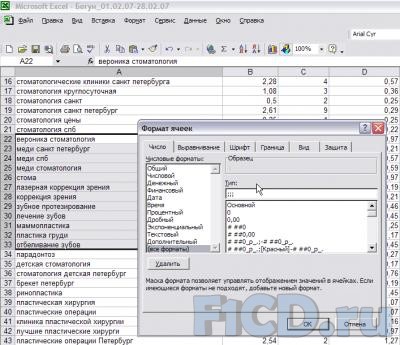
Робимо абзац в осередку | MS Excel
Стандартні функції Excel не дозволяють ставити абзаци в одній комірці. Як тільки ми тиснемо Ente r, курсор переходить на інший рядок. Вихід є - кожен раз, коли потрібно буде почати пропозицію в осередку з нового рядка - тисніть Alt + Enter.
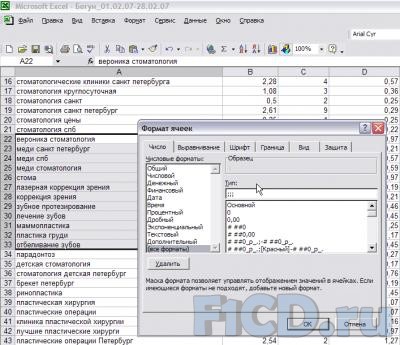
Автоматичне вирівнювання висоти і ширини осередку
Щоб не регулювати вручну висоту і ширину осередків, можна скористатися нехитрим способом: виділяємо потрібну область, на панелі меню послідовно натискаємо: Формат → Рядок → Автоподбор висоти. Так ми вирівняли висоту. Аналогічно робимо для вирівнювання по ширині - виділяємо робочу область, на панелі меню Формат → Стовпець → Автоподбор ширини. По-моєму, досить просто.
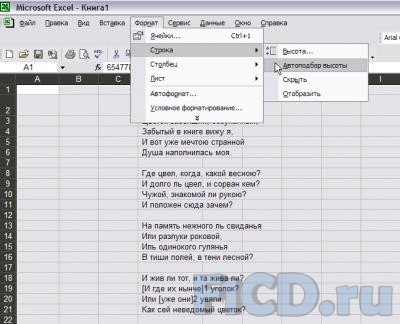
Перехресні посилання на дані | MS Excel
У великих документах іноді доводиться працювати з даними з декількох листів відразу. Припустимо, що у нас 2 листа: Лист А і лист Б. На аркуші Б має бути присутня якісь дані з листа А. Для цього ставимо курсор в осередок на аркуші Б, куди помістимо дані листа А, ставимо знак рівності "=", переходимо на лист А, ставимо курсор в ту клітинку, дані якої будуть використані на аркуші Б, тиснемо Enter. Дані повинні з'явитися в потрібному осередку на аркуші Б.
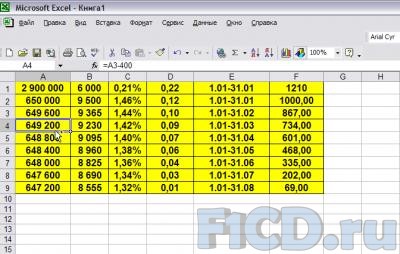
Два екрану в Exсel | MS Excel
Справа, над верхньою кнопочкою на смузі прокрутки є ще одна маленька кнопка. На ній миша змінює курсор. Якщо цю кнопочку потягнути вниз, то відкриється віконце, в якому буде наш файл. У такому положенні дуже зручно редагувати великі файли, особливо копіювати що-небудь.
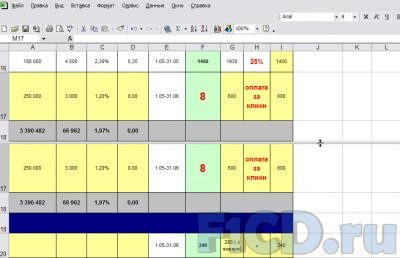
гіперпосилання | MS Excel
У документі Excel можна проставляти гіперпосилання, як на окремі сайти, так і на файли комп'ютера. Для того щоб зробити гіперпосилання на сайт досить ввести його назву, що починається префіксом http: //, наприклад http://f1cd.ru або написати назву сайту починаючи з www, наприклад, www.f1cd.ru. Якщо ж потрібно зробити посилання на файл на Вашому комп'ютері, то робимо наступне: встановлюємо курсор в осередок, в яку плануємо помістити посилання на файл, натискаємо правою кнопкою миші - в меню вибираємо пункт Гіперпосилання, а вікні вибираємо файл, на який збираємося послатися .
Увага! Посилання не буде працювати, якщо цей файл буде відкриватися на іншому комп'ютері, так як Excel ставить посилання на файли усередині Вашого ПК.

Для того, щоб видалити гіперпосилання, потрібно навести курсор на осередок, в якій знаходиться гіперпосилання, клікнути по ній правою кнопкою миші, і в меню вибрати пункт Видалити гіперпосилання
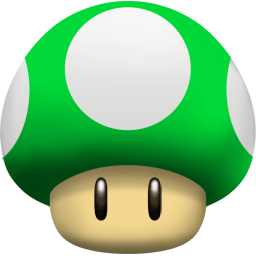

Коментарі
Коментуючи, пам'ятайте про те, що зміст і тон Вашого повідомлення можуть зачіпати почуття реальних людей, проявляйте повагу та толерантність до своїх співрозмовників навіть у тому випадку, якщо Ви не поділяєте їхню думку, Ваша поведінка за умов свободи висловлювань та анонімності, наданих інтернетом, змінює не тільки віртуальний, але й реальний світ. Всі коменти приховані з індексу, спам контролюється.